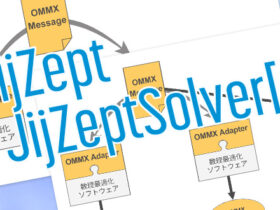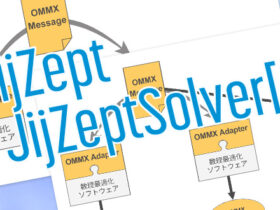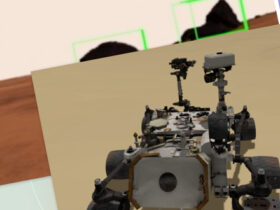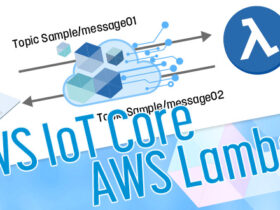Jetson AGX Xavier (以降、Xavier) の測定記事第2弾です。
実際に組み込みデバイスとして扱うにあたり、熱の管理も大切です。
機材の内部に組み込んで動かす場合、発熱量が大きいならば吸気・排気についても考えなければなりません。
今回は、Xavierを密閉された箱に閉じ込め、動作モードごとにどのくらい温度上昇するのかを検証してみました。
測定環境
当社オフィス居室内の環境で計測しました。
- 室温 27℃
- 若干、エアコンによる風は感じる。
測定に対してエアコンの風が影響ありそうですが、同じ地点で測ることで厳密には気にしないことにしました。
測定方法
機材
Xavierを300mm×300mm×140mmの汎用プラボックス (日東工業製) の中心に配置します。
操作用のEthernetケーブルとXavierの電源ケーブル、温度計を穴から差し込み、穴は布テープで止めておきます。
( ※ 測定した居室とは別の会議室で撮影しているため、温度が低いです。)
写真は上から見た状態。
Xavier のファンは筐体上部から吸気し、写真の上下方向に排気するため、温度計の測定部は排気の影響を受けにくいXavier横の位置に、プラボックスに接しないように配置しました。
測定方法
GPUをフルに連続で動かして、どのくらい温度が上昇するか調べます。
そのために、MNISTの学習をバッチサイズ約500枚で行います。
Xavier本体とプラボックスが外気 (= オフィス冷房) で十分に冷やされた状態から10分間MNISTの学習を行い、2分ごとに温度計の温度およびXavier内部センサの温度を測定します。
Xavierは「jetson_clock」コマンドにてあらかじめファンを起動させた状態にしておきます。
また、Xavierの内部センサの値は
コマンドにより取得します。( Xavier 熱設計ガイドより (※) )
測定するモードは、前回と同じ mode 1 〜 mode 3、mode 0 の4つのモードです。
| mode | 名称 | 内容 |
|---|---|---|
| mode 1 | MODE 10W | 省電力モード。2コアのみ使用し、最も消費電力が少ない。 |
| mode 2 | MODE 15W | 初回起動時のモード。4コアを使用。 |
| mode 3 | MODE 30W ALL | 消費電力 30W のモード (※) のうち、8コア全てを使用。 |
| mode 0 | MAX N | 最大動作のモード。8コア全てを使用。 |
なお、密閉した状態で起動からMNIST学習用コマンド実行までに温度が上昇してしまうため、温度計の温度が30℃になった時点から計測を開始しています。
(※) Jetson Download Centerより「thermal design guide」で検索して入手。(要ログイン)
測定結果
温度計
まず、温度計による測定結果です。
10分間では、あまり大きな温度上昇は見られませんでしたが、強力なモードほど温度上昇しているのが見て取れます。
内部センサ
Xavier 内部センサによる測定結果です。
省エネのmode 1では大きな温度上昇は見られませんでしたが、それ以外のモードでは大きな温度上昇が起きました。
特に、最大のmode 0では、起動時から2分間に10℃の急上昇が見られました。
まとめ
Xavierの実際の発熱状況を密閉容器に入れて測定してみました。
Xavierらしいハイパワーの処理を行うためmode 0で動かす場合は特に急激に温度が上がってしまうため、小さい筐体に組み込んで処理を行うシステム構築の際には吸気・排気に気を使ったほうがよさそうです。
今回は簡易的なプラボックスで行いましたが、さらに密閉された箱で動作させる場合は内部温度・周辺温度に常に気を付けてください。